萬盛學電腦網 >> 圖文處理 >> Photoshop教程 >> ps入門教程 >> 用Photoshop打造火眼美女木質面具
用Photoshop打造火眼美女木質面具
教程 最終效果

1.創建一個新的黑色背景的文件,大小不重要。加載人物頭像照片,使用鋼筆工具描繪臉的路徑,如下圖所示

點擊鼠標右鍵,在彈出的菜單中選擇“建立路徑”,設置羽化位1px
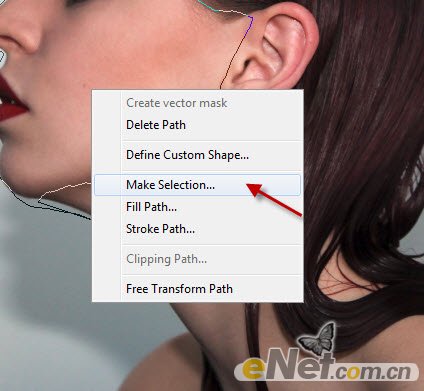
復制並粘貼到畫布,使用“自由變換”調整大小到中心部位

使用“橡皮擦”擦去臉的邊緣部分,尤其是後面

2.點擊圖層面板下方的“創建新的填充或調整圖層”選擇以下圖層調整選項
黑白
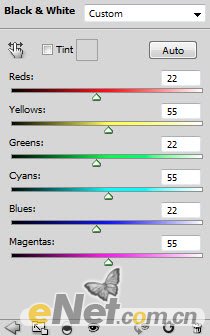
色階
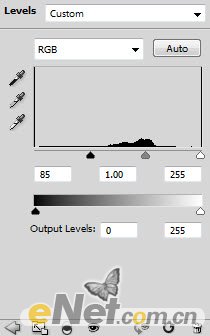
在色階蒙版中塗抹臉部

曲線
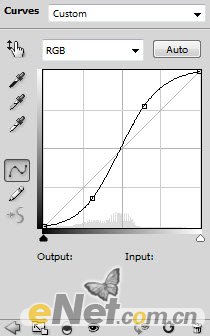
得到如下效果

3.下面給臉部添加木質元素,使用“矩形選框工具”在木頭圖片上選取一塊,如下所示

復制並粘貼到畫布,縮放旋轉如下

給這個層添加剪切蒙版,然後設置混合模式為“疊加”
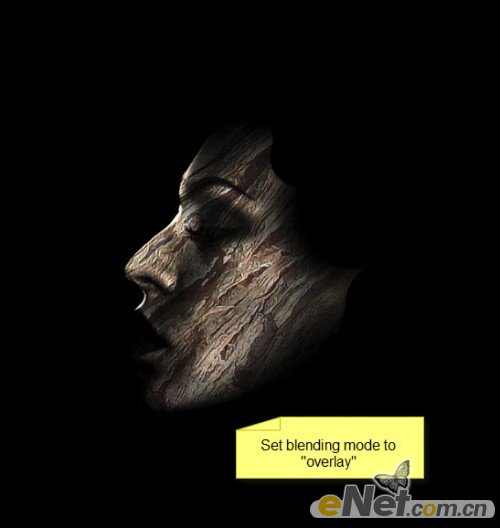
給木頭層添加如下的圖層調整選項
黑白

色階
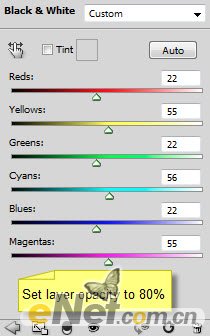
使用“橡皮擦”再臉部擦去一些木紋紋理,顯示一部分皮膚

得到如下效果

4.下面給眼睛添加火焰,打開火圖片使用“快速選擇工具”在圖片上選擇一個區域

點擊菜單中“選擇>調整邊緣”再彈出的對話框中如下設置

使用“自由變換”工具裡的“變形”如下調整眼睛的部分
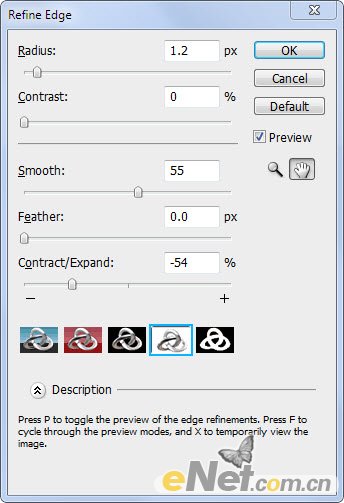
改變圖層混合模式為“硬光”,使用“橡皮擦”塗抹掉多余部分

復制這個層,再改變圖層的混合模式為“濾色”,將圖透明度設置為50%左右

5.添加火焰淚滴效果,打開火焰圖片,選擇如下區域

復制並粘貼到畫布上,使用“自由變換”縮放大小,放在下圖所示的位置

使用“雲”筆刷,如下圖制作一些雲霧效果

6.添加一些光亮,新建一個層繪制一個白點

使用“濾鏡>液化”制作如下的白色形狀

復制這個層幾次,將它放在頭部的位置

使用紋理筆刷,在頭部添加一些元素

最後使用“色彩平衡”調整一下圖像總體顏色
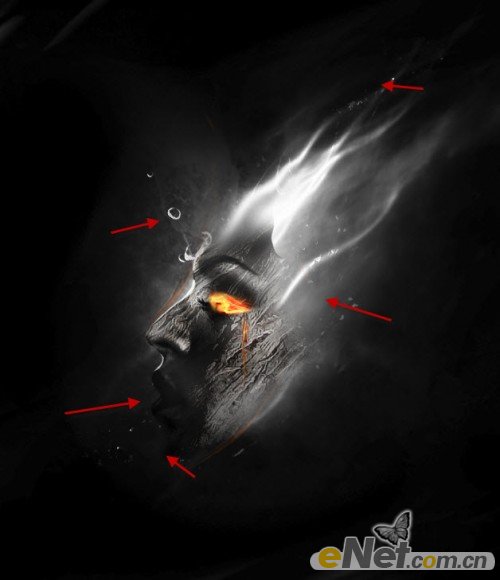
最終效果:

- 上一頁:PS制作融化效果
- 下一頁:關於PS印章制作的實例教程
ps入門教程排行
軟件知識推薦
相關文章
copyright © 萬盛學電腦網 all rights reserved



